Acer W510P – страница 84
Инструкция к Планшету Acer W510P
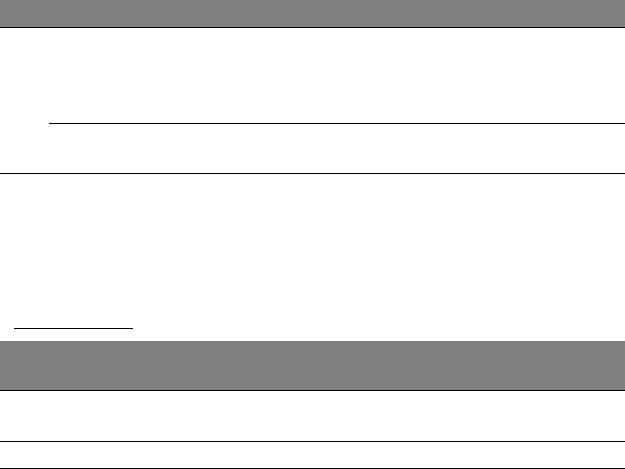
Br. Stavka Opis
Jednim pritiskom gumba tablet računalo se
Gumb za
uključuje, a sljedećim pritiskom pokreće se
uključivanje
st
anje mirovanja. Pritisnite i držite da biste
3
isključili tablet računalo.
LED indikator
Pokazuje stanje napajanja tablet računala.
baterije
Napomena: Orijentacija zaslona bit će stalna prilikom izvođenja
aplikacija namijenjenih točno određenoj orijentaciji. To uključuje igre i
druge aplikacije koje se izvode na cijelom zaslonu.
Prilikom upućivanja videopoziva, tablet računalo uvijek držite
pejzažno orijentirano.
LED indikatori
Boja LED
Stanje Opis
indikatora
Računalo je potpuno n
apunjeno i priključeno je
Plava Stalno
na napajanje.
Žuta Stalno Računalo se puni i priključeno je na nap
ajanje.
Upoznajte vaše Acer tablet računalo - 21
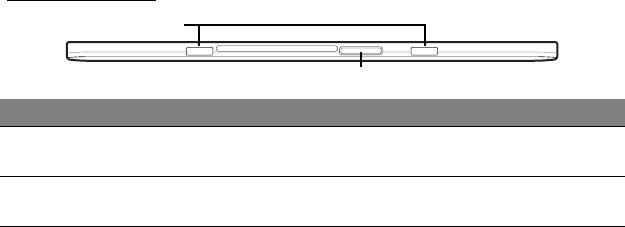
Pogled odozdo
1
2
Br. Stavka Opis
Utor za postolje
1
Učvršćuje se na postolje tipkovnice.
tipkovnice
Priključnica
Povezuje se s adapterom izmjenične struje (AC)
2
postolja/ DC
-in
ili postoljem tipkovnice.
22 - Upoznajte vaše Acer tablet računalo
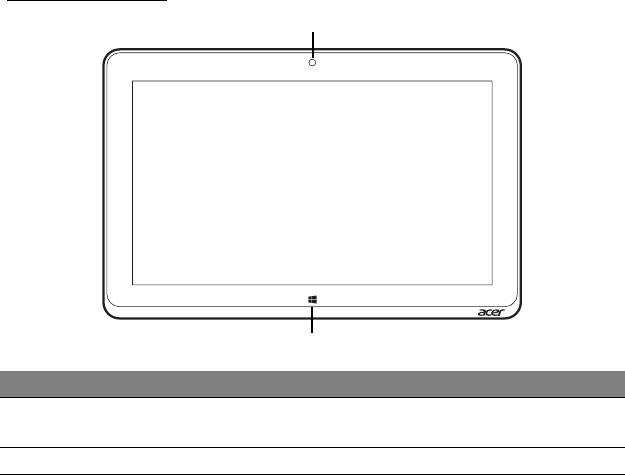
Pogled sprijeda
1
2
Br. Stavka Opis
Ugrađena web
1
Web kamera za video komunikaciju.
kamera
2 Windows tipka Pritisnite jednom za prikaz izbornika Počet
ak.
Upoznajte vaše Acer tablet računalo - 23
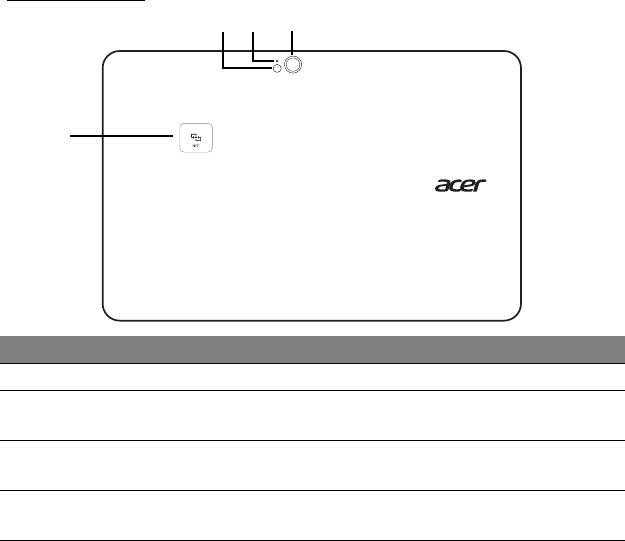
Pogled straga
1 2 3
4
Br. Stavka Opis
1 Bljeskalica LED bljeskalica za kameru.
Svjetlo indikatora
2
Svijetli kada je kamera aktivna.
kamere
Kamera od 8-megapiksela za snimanje
3 Kamera
foto
grafija visoke razlučivosti.
NFC područje konakt
a.
4 NFC (dodatno)
Nije dostupno na svim modelima.
24 - Upoznajte vaše Acer tablet računalo
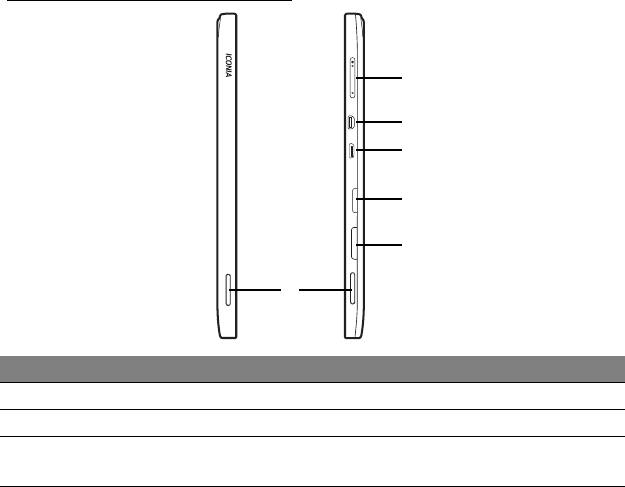
Pogled s lijeve/desne strane
2
3
4
5
6
1
Br. Stavka Opis
1 Zvučnici Omogućuju stereo izl
az zvuka.
2 Tipka za glasnoću Pritisnite za povećanje ili sman
jenje glasnoće.
Mikro HDMI
3
Podržava veze digitalnog videa visoke definicije.
pri
ključak
Upoznajte vaše Acer tablet računalo - 25
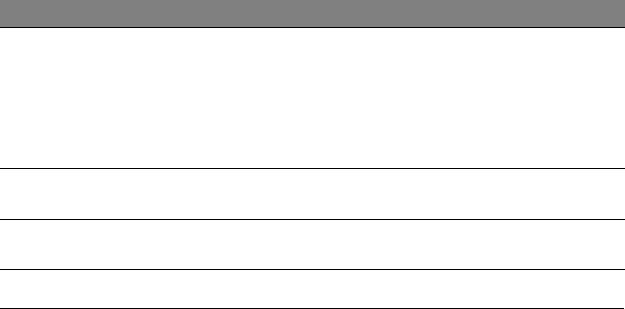
Br. Stavka Opis
Povezuje USB uređaje.
Za povezivanje USB uređaja potreban je mikro
Mikro USB
USB ili USB adapter.
4
priključnica
Prilikom uporabe USB priključka, preporučljivo
je priključiti adapter izmjenične struje na
napajanje.
Utor za MicroSD
5
Umetnite microSD karticu u ovaj utor.
karticu
Utor za SIM
Umetnite SIM karticu u ovaj utor.
6
karticu*
* - samo za određene modele.
Umetanje SIM kartice (samo za određene modeles)
Neka računala imaju SIM utor za pristup Internetu. Da biste koristili sve
mogućnosti povezivanja s Interentom koje vaše računalo pruža, potrebno
je umetnuti SIM karticu s pretplatom na podatkovni prijenos prije
uključivanja računala.
1. Računalo mora biti isključeno.
2. Umetnite SIM karticu. Kad je potpuno i dobro umetnuta, SIM kartica će
škljocnuti pri sjedanju na mjesto.
3. Uključite računalo.
Napomena:
Provjerite je li SIM kartica potpuno i pravilno umetnuta u
utor za karticu.
26 - Upoznajte vaše Acer tablet računalo
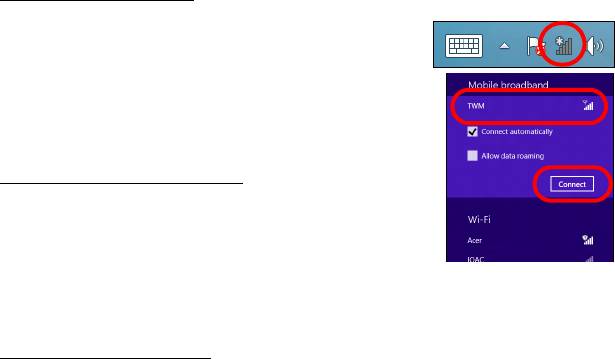
Oprez: Isključite računalo prije umetanja ili vađenja SIM kartice. Ako
je napajanje još uvijek uključeno, možete oštetiti karticu ili
računalo.
Upraba mrežne veze
Otvorite računalo i dodirnite ikonu mreže na
programskoj traci.
S popisa mreža odaberite vašu mrežu za
podatkovno povezivanje.
Odaberite Poveži, a zatim Dalje.
Zaključavanje SIM kartice
Računalo može imati mogućnost zaključavanja SIM
kartice, što znači da ćete samo vi moći koristiti SIM
karticu koju ste dobili od mrežnog operatera.
Da biste poništili zaključavanje SIM kartice, obratite se vašem mrežnom
operateru.
Uklanjanje SIM kartice
1. Računalo mora biti isključeno.
2. Pritisnite SIM karticu u utor i zatim pažljivo otpustite. SIM kartica iskočit
će iz utora.
Upoznajte vaše Acer tablet računalo - 27

Povežite tablet s postoljem tipkovnice
Postolje tipkovnice je dodatna oprema.
Poravnajte tablet s priključnicom postolja i dva zupca na postolju
tipkovnice. Pritisnite tablet prema dolje dok se zaporni zupci uz škljocaj ne
smjeste.
Učvrstite tablet na postolje tipkovnice
Postavite tablet na postolje tako da škljocne prilikom smještaja.
Napomena: Tablet računalo ćete izvaditi s postolja tipkovnice
oslobađanjem zapornih zubaca.
28 - Upoznajte vaše Acer tablet računalo
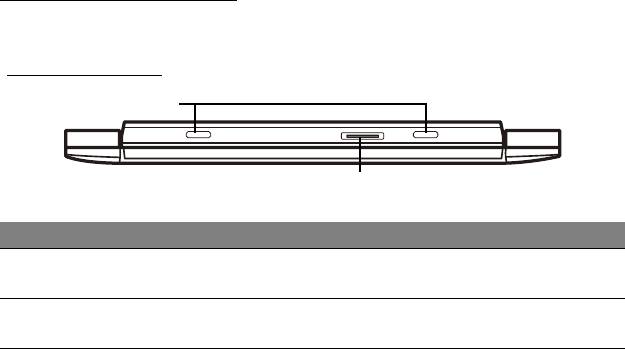
Postolje tipkovnice
Sljedeći niz slika prikazuju dodatno postolje tipkovnice.
Pogled sprijeda
1
2
Br. Stavka Opis
Zubac za postolje
1
Učvršćuje t
ablet na postolje.
tip
kovnice
Priključnica
2
Povezuje priključn
icu postolja na tablet.
postolja
Upoznajte vaše Acer tablet računalo - 29
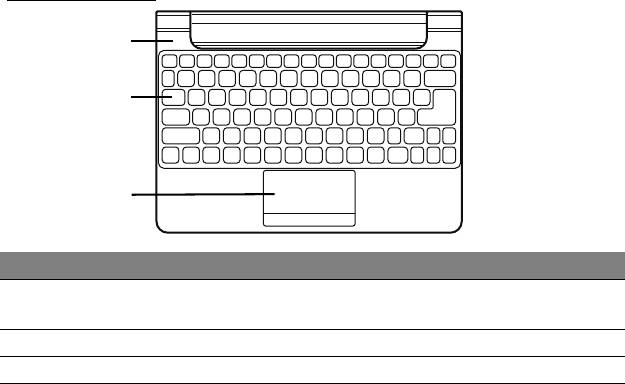
Pogled odozgo
1
2
3
Br. Stavka Opis
Indikatori baterije i
1
Pokazuje stanje napajanja tablet računala.
nap
ajanja
2 Tipkovnica Za unos podataka u tablet.
3 Dodirna ploča Dodirna ploča kao uređaj pokazivača.
Napomena: Dodatna unutarnja bateirja nije dostupna na svim
modelima postolja tipkovnice.
30 - Upoznajte vaše Acer tablet računalo
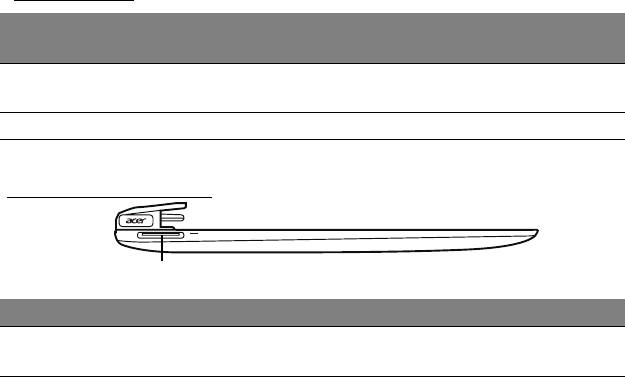
LED Indikatori
Boja LED
Stanje Opis
indikatora
Računalo je potpuno n
apunjeno i priključeno je
Plava Stalno
na napajanje.
Žuta Stalno Računalo se puni i priključeno je na nap
ajanje.
Pogled s lijeve strane
1
Br. Stavka Opis
Povezuje se s adapterom izmjeničn
og napajanja
1 DC-in utičnica
(AC).
Upoznajte vaše Acer tablet računalo - 31
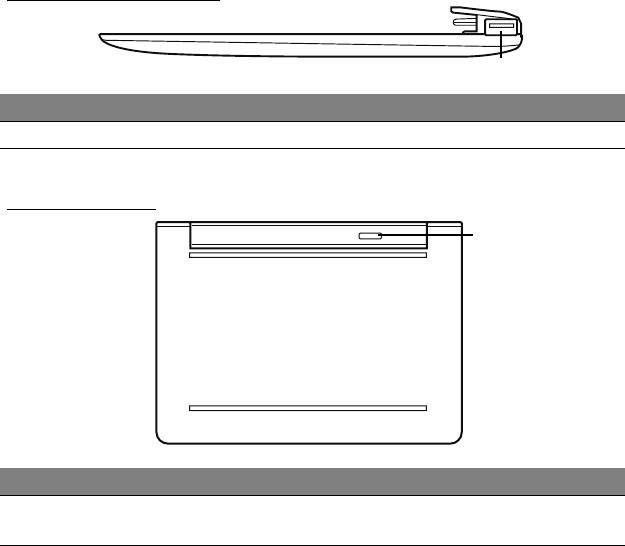
Pogled s desne strane
1
Br. Stavka Opis
1 USB 2.0 priključak Priključivanje USB uređaja.
Pogled odozdo
1
Br. Stavka Opis
Učvršćuju t
ablet na postolje tipkovnice kad je
1 Zaporni zupci
zaklopljeno.
32 - Upoznajte vaše Acer tablet računalo
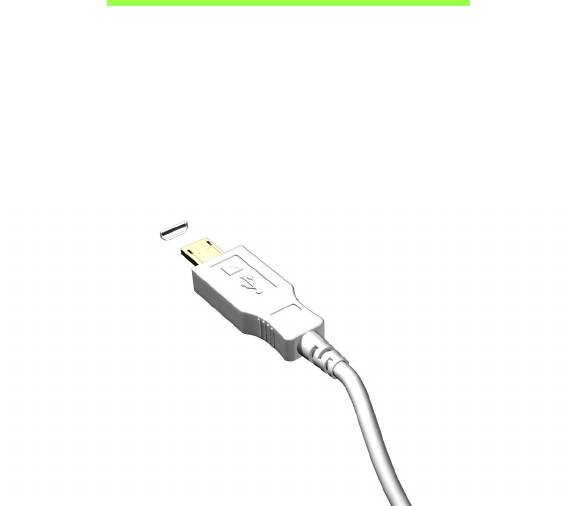
Mikro USB
USB priključak je univerzalna serijska sabirnica velike brzine koja
omogućuje povezivanje USB perifernih uređaja bez zauzimanja
dragocjenih resursa sustava.
Mikro USB priključak je kompaktni priključak potpuno kompatibilan s USB
2.0 uređajima.
Napomena: Za povezivanje USB uređaja koji koriste veliku
priključnicu, potreban je mikro USB ili USB adapter.
Napomena: Mikro USB na USB adapter isporučuje se samo s nekim
modelima.
Mikro USB - 33

HDMI mikro
HDMI (High-Definition Multimedia Interface) multimedijsko sučelje visoke
definicije je industrijski podržano, nekomprimirano, potpuno digitalno
audio/video sučelje. HDMI osigurava sučelje između svih kompatibilnih
digitalnih audio/video izvora, poput prijemnika za digitalnu televiziju (set-
top box), DVD player i A/V prijemnik i kompatibilni digitalni audio i/ili video
ekran, poput digitalne televizije (DTV) po jednom kabelu.
Koristite HDMI mikro priključak vašeg računala za povezivanje s audio i
video opremom visoke kvalitete reprodukcije. Primjena jednog kabela
omogućava detaljno podešavanje i brzo spajanje.
Napomena: HDMI mikro USB na HDMI adapter isporučuje se samo
s nekim modelima.
34 - HDMI mikro
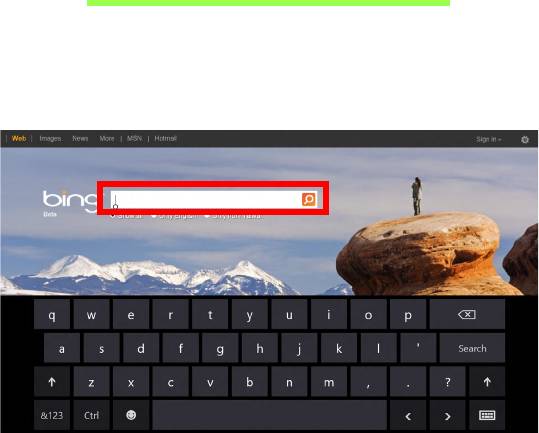
Uporaba virtualne tipkovnice
(Virtual Keyboard)
Microsoft Windows nudi praktičnu virtualnu tipkovnicu (Virtual Keyboard)
za unos podataka. Postoji nekoliko načina za prikaz tipkovnice:
Za prikaz Windows virtualne tipkovnice (Virtual Keyboard) dodirnite unutar
bilo kojeg tekstualnog okvira.
Uporaba virtualne tipkovnice (Virtual Keyboard) - 35
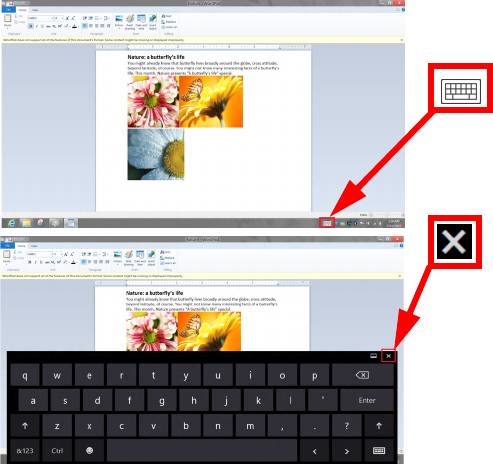
S radne površine dodirnite ikonu Tipkovnica u traci sustava da bi se
prikazala tipkovnica. Za zatvaranje tipkovnice, dodirnite "x" u njenom
gornjem desnom kutu.
36 - Uporaba virtualne tipkovnice (Virtual Keyboard)
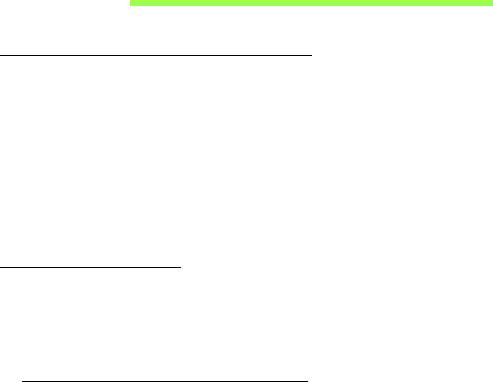
Bežične mreže
Povezivanje s Internetom
Bežična veza vašeg računala prema zadanim postavkama je uključena.
Tijekom postavljanja program Windows otkrit će i prikazati popis dostupnih
mreža. Odaberite vašu mrežu i prema potrebi unesite lozinku.
Ako to nije potrebno, otvorite Internet Explorer i pratite upute na zaslonu.
Pogledajte dokumentaciju usmjernika ili vašeg pružatelja usluga pristupa
Internetu.
Bežične mreže
Bežični LAN ili WLAN je bežična lokalna mreža koja može povezivati dva
ili više računala bez žica. Podešavanje bežične mreže je jednostavno i
omogućava dijeljenje datoteka, perifernih uređaja i internetske veze.
Koje su prednosti bežične mreže?
Mobilnost
Bežični LAN sustavi omogućavaju i vama i drugim korisnicima vaše kućne
mreže dijeljenje pristupa datotekama i uređajima povezanim u mrežu,
primjerice pisaču ili skeneru.
Isto tako, moguće je dijeljenje internetske veze s ostalim računalima u vašem
domu.
Bežične mreže - 37
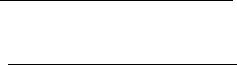
Brzina instalacije i jednostavnost
Instalacija sustava bežičnog LAN-a može biti brza i jednostavna i uklanja
potrebu povlačenja kabela kroz zidove i stropove.
Dijelovi bežične LAN mreže
Za postavljanje vaše bežične mreže kod kuće, trebat ćete:
Pristupnu točku (usmjernik)
Pristupne točke (usmjernici) su dvosmjerni primopredajnici koji prenose
podatke u okruženje. Pristupne točke djeluju kao posrednik između žičane i
bežične mreže. Većina usmjernika ima ugrađeni DSL modem koji će vam
omogućiti pristup vrlo brzoj DSL internetskoj vezi. ISP (Internet Service
Provider) pružatelj internetske usluge kojeg ste odabrali obično dostavlja
modem/usmjernik s pretplatom na njegove usluge. Pažljivo pročitajte
dokumentaciju dostavljenu s vašom pristupnom točkom/usmjernikom za
detaljne informacije o podešavanju.
38 - Bežične mreže
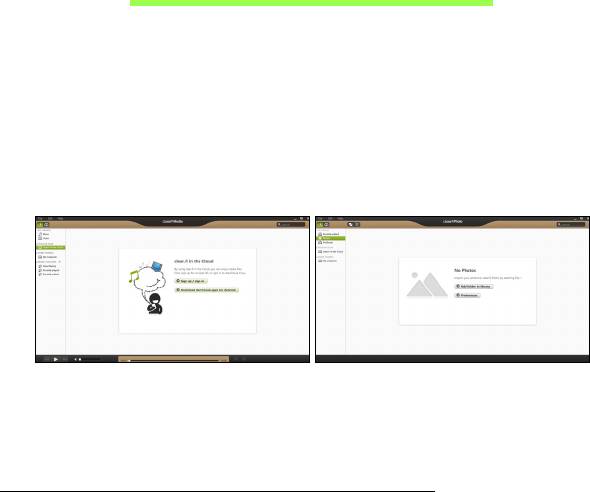
Acer clear.fi
Napomena: Samo za određene modele.
Uz Acer clear.fi uživajte u videozapisima, fotografijama i glazbi.
Omogućuje strujanje medija sa ili na druge uređaje koji imaju instalirani
Acer clear.fi.
Napomena: Svi uređaji moraju biti povezani na istu mrežu.
Za gledanje videozapisa ili slušanje glazbe, otvorite clear.fi Media, a za
pregledavanje fotografija otvorite clear.fi Photo.
Važno: Kad otvorite clear.fi aplikaciju po prvi puta, vatrozid programa
Windows tražit će dozvolu za pristupanje clear.fi aplikacije mreži.
Odaberite Dozvoli pristup u svakom od prozora.
Navigacija medijima i fotografijama
Popis u lijevom oknu prikazuje vaše računalo (’Moja biblioteka’), a zatim i
ostale uređaje ako su povezani na vašu mrežu (’Dijeljeno u kućnoj mreži’).
Acer clear.fi - 39
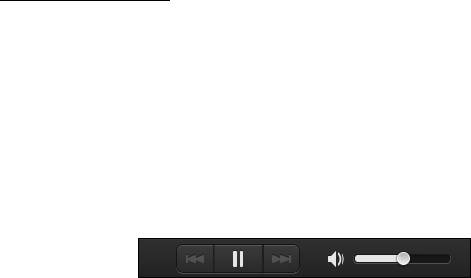
Za pregled datoteka na vašem računalu, odaberite jednu od kategorija u
popisu ’Moja biblioteka’, a zatim na desnoj strani pregledavajte datoteke i
mape.
Dijeljene datoteke
Uređaji povezani na vašu mrežu prikazani su u dijelu Dijeljeno u kućnoj
mreži. Odaberite uređaj, a zatim odaberite kategoriju koju ćete
pregledavati.
Nakon kratke stanke na desnoj će se strani prikazati dijeljene datoteke i
mape. Odaberite datoteku koju želite reproducirati i dvostrukim klikom na
nju započnite reprodukciju.
Upravljanje reprodukcijom vrši se upravljačkim tipkama na traci na dnu
zaslona. Ako je primjerice odabrana glazba, moguće ju je izvoditi,
pauzirati ili zaustaviti reprodukciju te ugoditi glasnoću.
40 - Acer clear.fi
- 1
- 2
- 3
- 4
- 5
- 6
- 7
- 8
- 9
- 10
- 11
- 12
- 13
- 14
- 15
- 16
- 17
- 18
- 19
- 20
- 21
- 22
- 23
- 24
- 25
- 26
- 27
- 28
- 29
- 30
- 31
- 32
- 33
- 34
- 35
- 36
- 37
- 38
- 39
- 40
- 41
- 42
- 43
- 44
- 45
- 46
- 47
- 48
- 49
- 50
- 51
- 52
- 53
- 54
- 55
- 56
- 57
- 58
- 59
- 60
- 61
- 62
- 63
- 64
- 65
- 66
- 67
- 68
- 69
- 70
- 71
- 72
- 73
- 74
- 75
- 76
- 77
- 78
- 79
- 80
- 81
- 82
- 83
- 84
- 85
- 86
- 87
- 88
- 89
- 90
- 91
- 92
- 93
- 94
- 95
- 96
- 97
- 98
- 99
- 100
- 101
- 102
- 103
- 104
- 105
- 106
- 107
- 108
- 109
- 110
- 111
- 112
- 113
- 114
- 115
- 116
- 117
- 118
- 119
- 120
- 121
- 122
- 123
- 124
- 125
- 126
- 127
- 128
- 129
- 130
- 131
- 132
- 133
- 134
- 135
- 136
- 137
- 138
- 139
- 140
- 141
- 142
- 143

